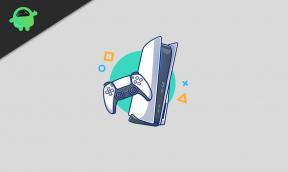Как исправить проблему неработающего Chromecast
Руководство по устранению неполадок / / August 05, 2021
Chromecast - это адаптер потоковой передачи мультимедиа от Google, который позволяет пользователям воспроизводить контент в Интернете, например видео и музыка по телевидению через Wi-Fi. Мобильное приложение предлагает варианты использования его на смартфоне, планшете, компьютере в качестве телевизора. удаленный. Несомненно, Chromecast - отличный вариант для домашней развлекательной системы. Он позволяет транслировать контент из Netflix, Hulu и т. Д. Но если ваш Chromecast не работает, вы можете решить временную проблему самостоятельно. В этом руководстве мы поделимся с вами некоторыми шагами, которые помогут легко решить проблему с Chromecast.
Оглавление
-
1 Действия по устранению проблемы с неработающим Chromecast
- 1.1 1. Перезагрузите устройство Chromecast
- 1.2 2. Проверьте подключение к Wi-Fi
- 1.3 3. Перезагрузите компьютер или смартфон.
- 1.4 4. Обновите браузер Chrome
- 1.5 5. Восстановите заводские настройки Chromecast
- 1.6 6. Chromecast становится черным или выключается
Действия по устранению проблемы с неработающим Chromecast
Если у вашего Chromecast есть проблемы с потоковым контентом или что-то еще, вы можете решить их быстро. Некоторые из возможных исправлений, упомянутых ниже:
1. Перезагрузите устройство Chromecast
Если ваш Chromecast не работает, вам следует сначала перезагрузить устройство Chromecast. Это самое простое и возможное решение проблемы. Вы можете отключить устройство на несколько минут и снова подключить. Это оно. Если проблема с Chromecast по-прежнему не решена, попробуйте следующий шаг.

2. Проверьте подключение к Wi-Fi
Иногда ваше соединение Wi-Fi может вызывать проблемы с потоковой передачей. Chromecast не загружает Интернет и данные должным образом. Если ваш Wi-Fi работает на других устройствах, например на смартфоне, компьютер все равно нужно проверить на соединение один раз. Вам просто нужно перезагрузить маршрутизатор Wi-Fi и включить его. Готово. вы можете снова использовать Chromecast.
Если соединение Wi-Fi работает нормально и по-прежнему возникают проблемы, попробуйте подключить удлинитель HDMI, который уже был включен в комплект. Это также может помочь вам в большинстве случаев.
3. Перезагрузите компьютер или смартфон.
Как обычно, многие временные проблемы можно легко исправить, просто перезагрузив устройство один раз. Это может быть любое устройство, смартфон или компьютер. Итак, если перезагрузка устройства Chromecast не работает для вас, попробуйте также перезагрузить компьютер или смартфон.
4. Обновите браузер Chrome
Если вы в основном транслируете телевизор со своего компьютера или смартфона, всегда обновляйте браузер Chrome. Поскольку каждое последнее обновление содержит некоторые улучшения и исправления ошибок, оно всегда будет вам полезно.
Вот шаг, чтобы обновить Google Chrome
- Откройте браузер Chrome на вашем компьютере.
- Щелкните значок «Еще» в правом верхнем углу.
- Теперь нажмите на Обновите Google Chrome кнопку, если доступно обновление.
- Нажмите кнопку «Открыть заново».
- Это оно. Теперь еще раз проверьте свой Chromecast, решена ли проблема.
5. Восстановите заводские настройки Chromecast
Если все вышеперечисленные шаги не помогли и ваш Chromecast еще не работает, вам следует выполнить сброс настроек до заводских. Восстановление заводских настроек не приведет к удалению каких-либо данных на Chromecast, но вам придется заново настроить все конфигурации.
Для этого нажмите и удерживайте кнопку на задней панели устройства Chromecast не менее 20-30 секунд примерно. Теперь процесс сброса начнется автоматически. Подождите несколько минут, чтобы завершить процесс сброса. Теперь вы можете начать процесс установки и наслаждаться.
6. Chromecast становится черным или выключается
Это еще одна проблема Chromecast. Если ваше устройство Chromecast периодически выключается, перезагружается или внезапно отключается, это означает, что возникла проблема с источником питания. Эта проблема может быть вызвана подключением к источнику питания или неплотным подключением. Вы также можете попробовать другой адаптер или USB-кабель, чтобы решить проблему.
Убедитесь, что подключение к телевизору также в порядке. Если есть проблема с портом HDMI, вам необходимо сначала решить ее. Используйте оригинальный или стандартного качества USB-кабель и переходники для вашего устройства к плагину. Локальные и нестабильные кабели или порты являются одними из основных виновников в этих случаях.
Вот как вы можете попробовать пошагово решить проблему указанными методами. Мы надеемся, что вы успешно устранили проблему с Chromecast. Не стесняйтесь записывать свои комментарии ниже.
Субодх любит писать контент, будь то технический или другой. Проработав год в техническом блоге, он увлекается этим. Он любит играть в игры и слушать музыку. Помимо ведения блога, он увлекается сборками игровых ПК и утечками информации о смартфонах.